В этой статье мы рассмотрим лучшие способы потоковой передачи Apple Music и Spotify с максимально возможным качеством звука, охватывая все, от настроек и оборудования, которые вам нужны, до передовых методов потоковой передачи музыки.
Независимо от того, являетесь ли вы случайным слушателем или любителем музыки, это руководство поможет вам получить максимальную отдачу от потоковой передачи.
Улучшить качество звука в Apple Music
Лучшее качество звука в Apple Music — без потерь. Аудио без потерь относится к типу аудиофайлов, которые не были сжаты и, следовательно, сохраняют все исходные данные из записи.
Тем не менее, LossLess Audio имеет множество условий. Подробнее об этом ниже.
На iPhone и iPad
- Откройте приложение «Настройки» и нажмите «Музыка».
- Перейдите к заголовку «Аудио» и нажмите «Качество звука».
- Включите Lossless Audio, чтобы сохранить каждую деталь песни, которую вы слушаете.
- Затем нажмите «Потоковая передача по Wi-Fi» и выберите «Hi-Res Lossless». Как только вы выберете Hi-Res Lossless, вы увидите предложение о том, что вам нужен внешний цифро-аналоговый преобразователь (DAC) (и соответствующие ключи) для воспроизведения контента в Hi-Res Lossless с полным разрешением. Если у вас нет такого конвертера, вы все равно можете выбрать Hi-Res Lossless, нажав «Продолжить» в Hi-Res Lossless, или пойти другим путем и выбрать Lossless.
- Если вы хотите такое же качество сотовой связи и у вас безлимитный тарифный план, вернитесь назад и коснитесь Cellular Streaming. После этого выберите Hi-Res Lossless.
- Наконец, если вам нужны загруженные вами песни Apple Music самого высокого качества, вернитесь к экрану «Качество звука» и нажмите «Загрузки». Теперь выберите Hi-Res Lossless.
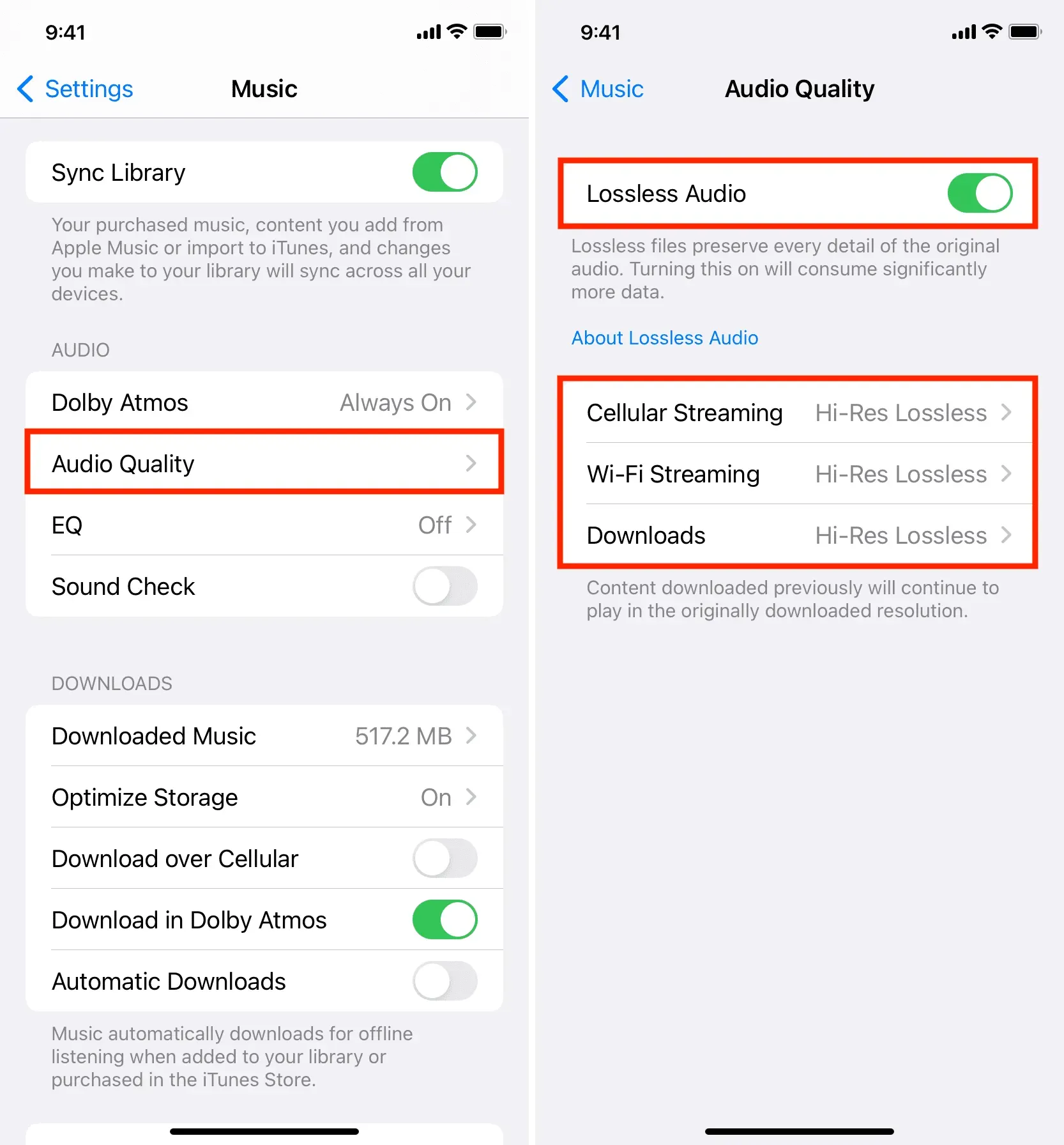
На Mac
- Откройте приложение «Музыка» и в верхней строке меню нажмите «Музыка» > «Настройки» или «Настройки».
- Перейдите в раздел «Воспроизведение».
- В разделе «Качество звука» установите флажок «Звук без потерь».
- Затем щелкните раскрывающееся меню рядом с Потоковая передача и выберите Hi-Res Lossless (ALAC до 24 бит/192 кГц) > Продолжить в Hi-Res Lossless.
- После этого щелкните раскрывающееся меню «Загрузить» и выберите Hi-Res Lossless (ALAC до 24 бит/192 кГц).
- Наконец, нажмите ОК.
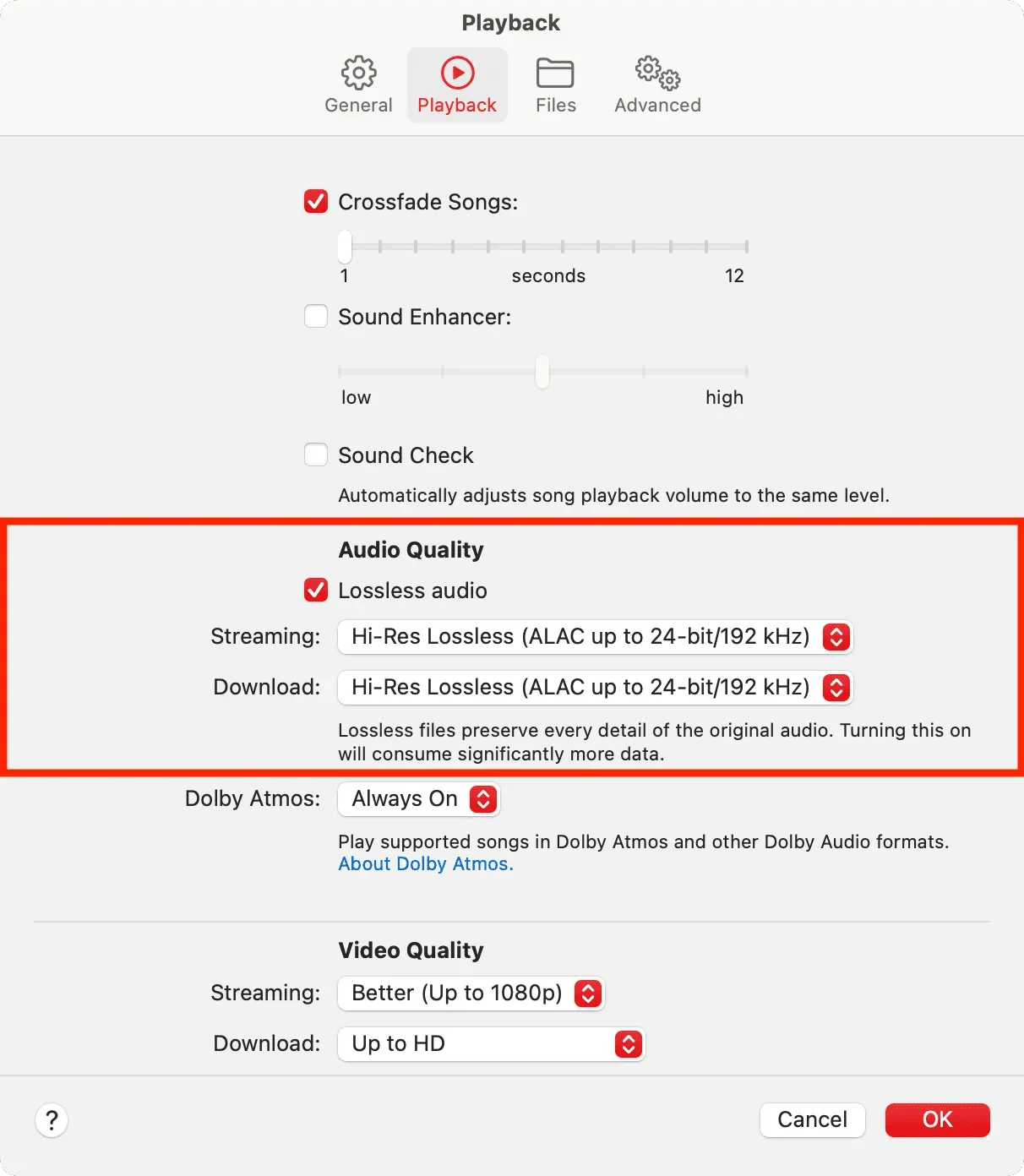
Ограничения аудио высокого разрешения без потерь в Apple Music
- Вам нужна подписка Apple Music, чтобы слушать LossLess Audio
- Аудиофайлы без потерь больше, чем другие типы аудиофайлов, такие как MP3.
- Не все песни в Apple Music можно транслировать в формате Hi-Res Lossless. Ограничен выбор песен и альбомов
- Ваши текущие загруженные песни останутся в старом качестве. Чтобы они были в Hi-Res Lossless, удалите и повторно загрузите их.
- Даже после того, как вы измените качество звука, конечный результат, который вы получите, будет зависеть от таких факторов, как скорость вашего интернета и качество ваших наушников/динамиков.
- Соединения Bluetooth не без потерь (поэтому AirPods не могут воспроизводить звук без потерь)
- Чтобы наслаждаться музыкой в полном формате Hi-Res Lossless Audio, вам придется использовать цифро-аналоговый преобразователь (ЦАП) или передавать музыку напрямую на HomePod.
- В дополнение к приведенным выше советам по улучшению качества звука обязательно установите для Dolby Atmos значение «Всегда включено».
Улучшить качество музыки в Spotify
В отличие от Apple Music, Spotify не предлагает потоковую передачу музыки в высоком разрешении без потерь. Звук самого высокого качества, предлагаемый Spotify, составляет 320 кбит/с, что является форматом высокого качества, но с потерями. В 2021 году Spotify объявили, что в будущем они запустят потоковую службу HiFi без потерь, но она пока недоступна.
На iPhone или iPad
- Откройте приложение Spotify и коснитесь значка шестеренки в правом верхнем углу.
- Выберите Качество звука из списка.
- Установите для потоковой передачи Wi-Fi значение «Очень высокий».
- Точно так же вы можете выбрать «Очень высокий» для потоковой передачи по сотовой сети.
- Наконец, вы также можете скачивать файлы в автономном режиме в очень высоком качестве.
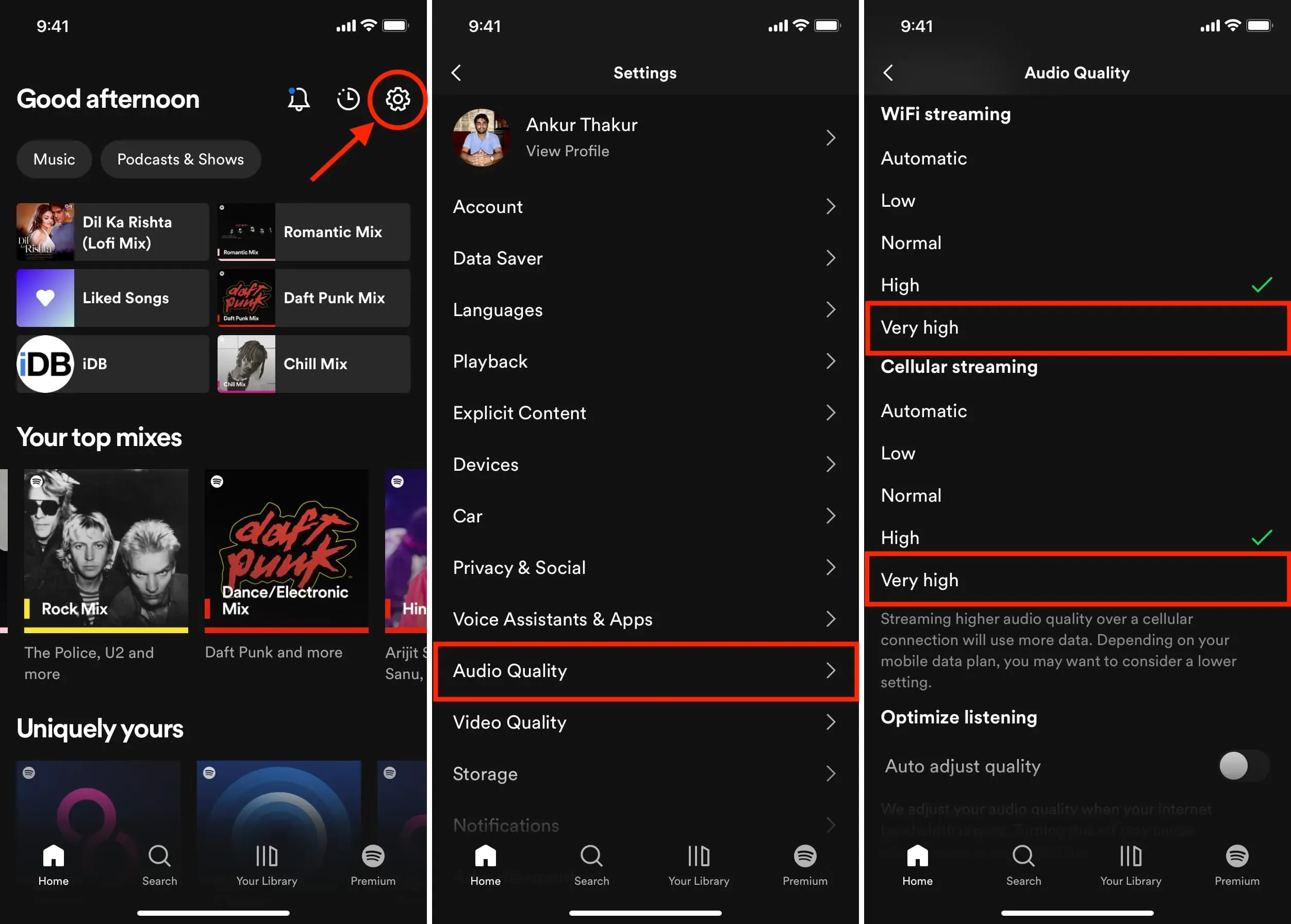
Примечания:
- Вам нужен Spotify Premium, чтобы выбрать «Очень высокое качество». High — это ваша верхняя полоса, если вы используете бесплатный план.
- Качество звука важнее прерываний? Если да, вы можете отключить переключатель для автоматической настройки качества. После этого Spotify продолжит потоковую передачу в высоком качестве, даже если скорость вашего Wi-Fi или сотового соединения низкая. В результате вы можете столкнуться с внезапными музыкальными паузами и более длительным временем ожидания при нажатии для воспроизведения песни.
На Mac
- Откройте настольное приложение Spotify .
- В верхней строке меню нажмите Spotify и выберите «Настройки» или «Настройки».
- Прокрутите вниз до раздела «Качество звука», щелкните раскрывающееся меню рядом с параметром «Качество потоковой передачи» и выберите «Очень высокое».
- Точно так же вы можете установить очень высокое качество загрузки в автономном режиме.
- Кроме того, вы также можете отключить переключатель рядом с параметром «Автоматическая настройка качества», который всегда будет отдавать приоритет качеству звука, но приведет к некоторым прерываниям при медленном интернет-соединении.
- Наконец, если переключатель рядом с «Нормализация громкости» зеленый, убедитесь, что в раскрывающемся списке под ним указано «Нормальный» или «Тихий». Если установлено значение «Громко», качество звука может снизиться.
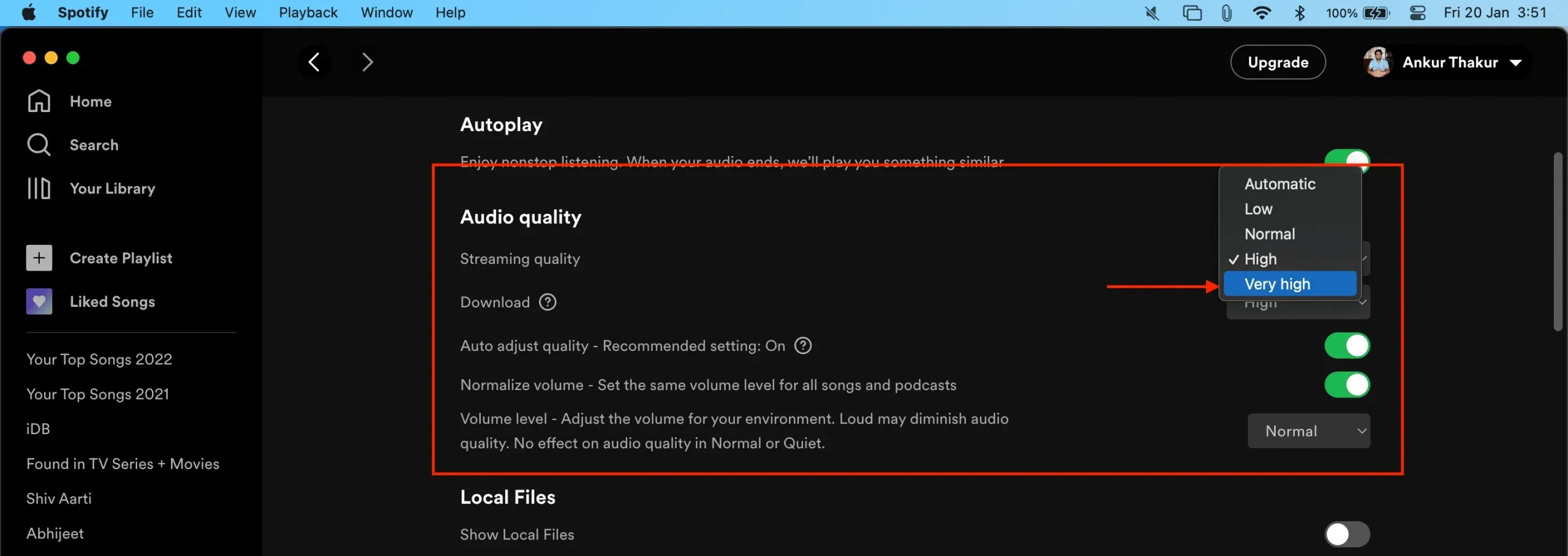
Купите хорошие наушники или колонки
Помимо настройки вашего iPhone, iPad и Mac для воспроизведения песен в максимально возможном качестве, обязательным условием является наличие хороших наушников или динамиков. Вы можете получить пару AirPods Pro, AirPods Max или пару новых HomePods (для создания стереопары). Кроме того, вы можете исследовать и покупать у таких компаний, как Sony , Bose , Sennheiser и т. д.